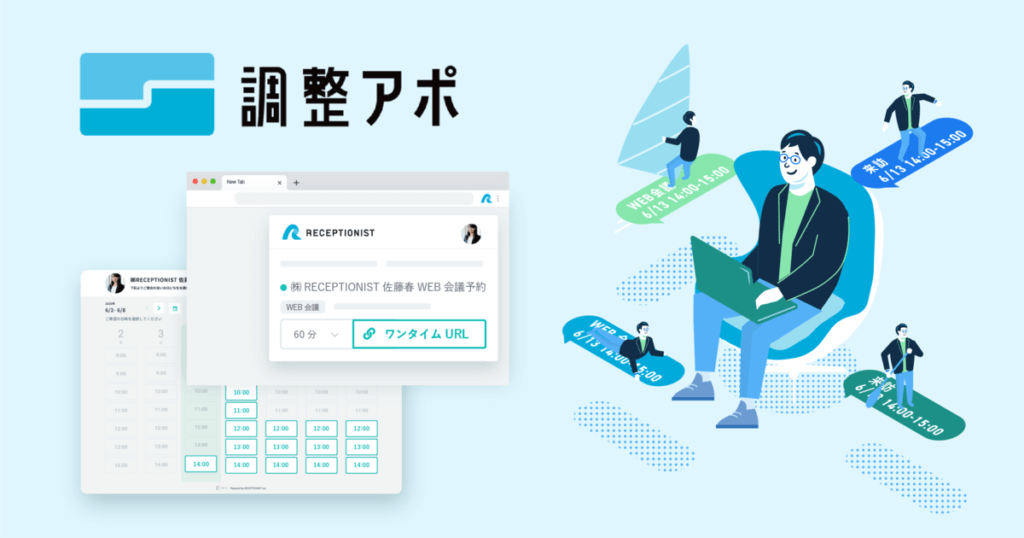【画像付】eeasyの使い方解説|無料アカウント作成手順や日程調整の方法を紹介!プラン料金・連携サービスも解説
ツール
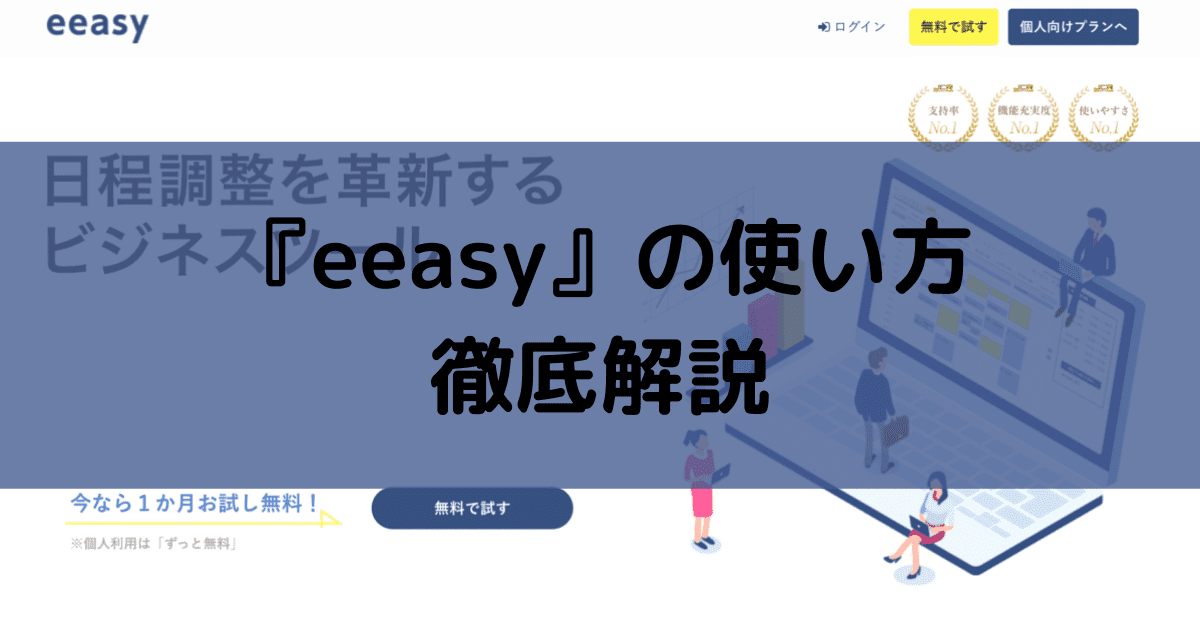
「商談の日程を決めるのに、メールを何往復もして面倒…」
「日程調整に時間がかかりすぎる…もっとリサーチや資料作成に時間を使いたい」
仕事を進める上で手間暇がかかり、なんとか効率化できないかと思われるのが日程調整です。
スケジュールを確認し、先方にスケジュールを共有し、先方からの返答を待ち…これはIT化社会でも手作業ですべき作業でしょうか。
いいえ、先方との日程調整も自動で行ってくれる時代です。それを実現するツールがeeasy(イージー)です。
ここではeeasyでどのような日程調整ができるのか、特徴や料金、疑問点など徹底解説していきます。
▼目次
【基本情報】eeasyとは自動で日程調整ができるビジネスツール
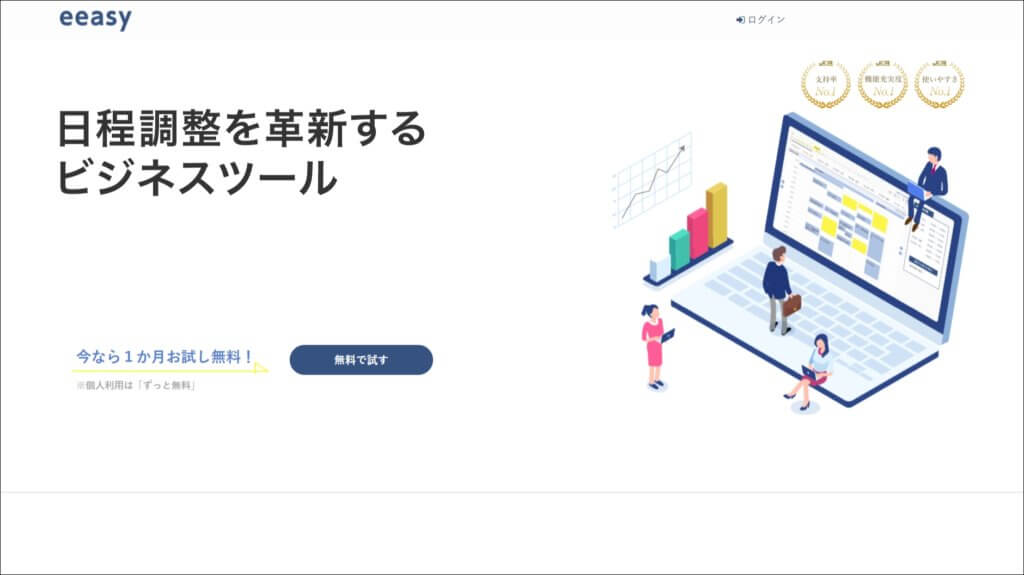
| 公式ページ | https://eeasy.jp/ |
| 利用料金 | 個人利用:無料
有料プラン:935円(税込)/月~ ※1ヶ月無料お試しあり |
| eeasyの主な機能 | 3社以上での自動日程調整
空き日程の提案 ダブルブッキング防止機能 移動時間の自動確保 参加者の割当 WEB会議URLの自動発行 |
| 連携ツール | グループウェア:Google Workspace、Microsoft 365
カレンダーツール:Googleカレンダー、Outlook予定表 ※順次拡張予定 |
eeasyの基本情報をご紹介します。
自動日程調整ツールのeeasyは、GoogleカレンダーやOutlookカレンダーと連携することで、社内外の予定を一括で管理でき、さらに打ち合わせや会議などに最適な日程調整を自動的に行うことができるツールです。
eeasyは企業向けに提供されており、個人や個人事業主の方の利用はもちろん、中小企業・ベンチャー企業・東証一部上場企業まで幅広く利用されています。
また、eeasyでは日程調整の業務を自動化することができます。
eeasyが連携しているグループウェアとしては、Google Workspace、Microsoft 365などがあります。
eeasy以外にもオススメな日程調整ツール『調整アポ』
eeasyの他にも、調整アポという日程調整ツールもオススメです。
- 相手にURLを送るだけで自動で日程調整できる
- Google MeetやTeamsの会議URLを自動で発行してくれる
- Salesforce連携で、顧客情報の管理や更新まで効率化
このように、面倒な日程調整の作業を全部自動化してくれるのが、日程調整ツール「調整アポ」です。
日程調整ツールを検討している方は、こちらも是非チェックしてみてください。
eeasyでできる3つのこと
eeasyでできること(機能)を紹介します。
具体的には以下のような機能が備わっており、それぞれビジネスの円滑化・効率化に大きく寄与します。
- 連携先カレンダーと同期して日程の自動調整
- 自社カレンダーに自動登録
- 移動時間の考慮も可能
連携先カレンダーと同期して日程の自動調整
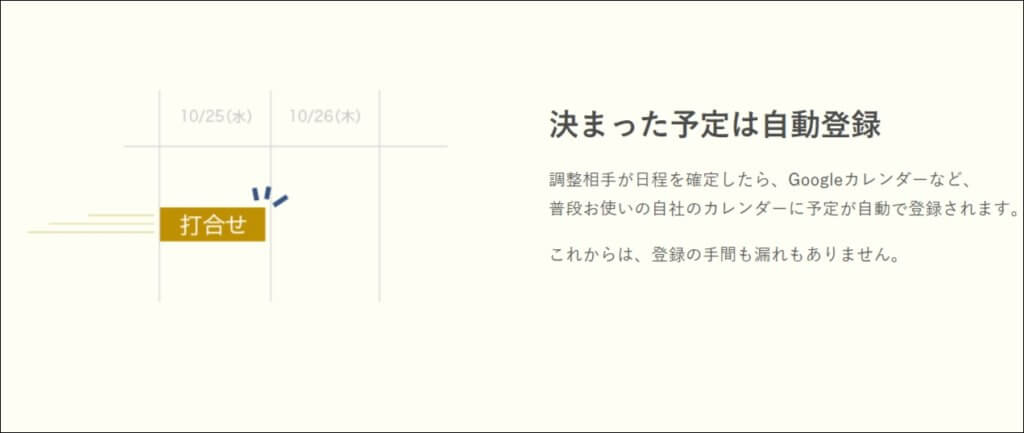
会議の日程が自動調整できることは、eeasyの大きな特徴のひとつです。
例えば、WEBカメラを利用したオンライン会議でも、参加者が複数人いる場合、日程の確保が難しくなるのはよくある話です。
現実の会議室を押さえる必要のある、オフライン会議の場合はなおさら調整にマンパワーがかかります。
しかし、eeasyならその点も解決してくれます。
必要なスケジューリング作業は、相手先や社内のメンバーへURLを送るだけです。
通常、会議の予約・スケジューリングは電話やメールなどでやり取りすることになりますが、そういった煩雑な手続きを省くことができます。
ダブルブッキングの心配無用
ダブルブッキングの心配もありません。
なぜならeeasyは常に最新のカレンダーや予約状況を読み取り自動でスケジュールを調整するため、どの日に誰が出席できるか?が常にわかるのです。
そのため、eeasyで会議を設定することは、スケジューリングのミスなどが限りなく起こりづらいといえるわけです。
参加者・会議室も自動調整
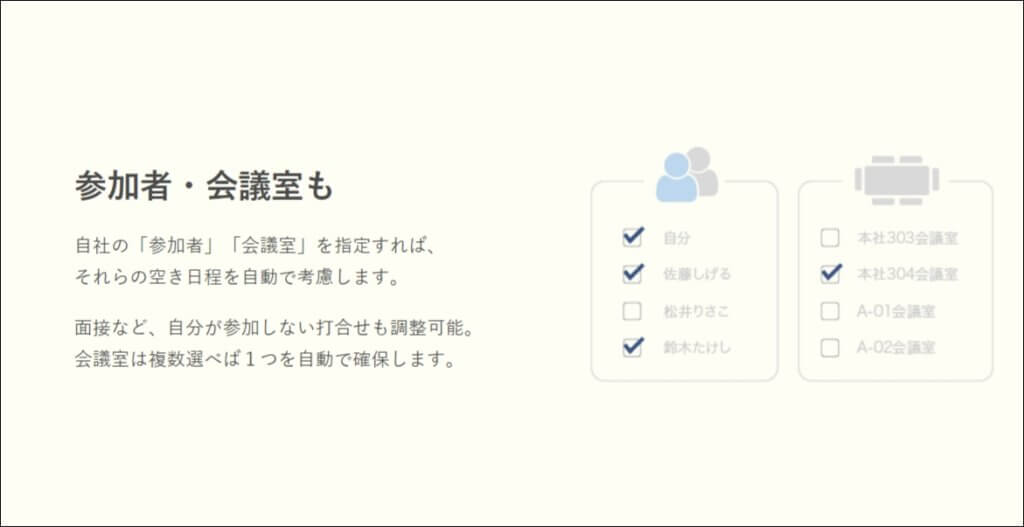
eeasyには、会議へ参加する参加者を自動割り当てできる機能もあります。
例えば、eeasyの管理画面で、それぞれの会議に参加すべき人物やチームを指定することにより、ルールに従って会議へ参加すべき人物が自動で割り当てられるという仕組みです。
そのまま、会議室の確保もしてくれます。
自社カレンダーに自動登録
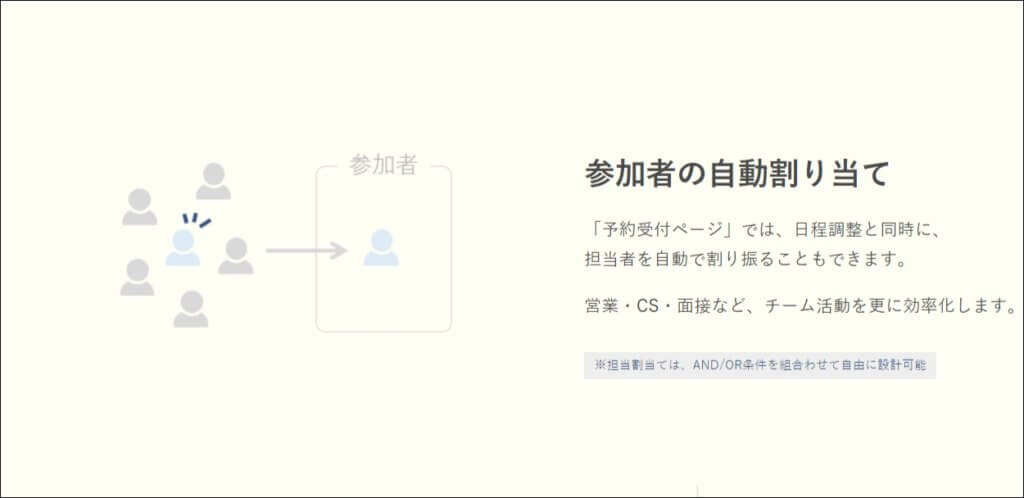
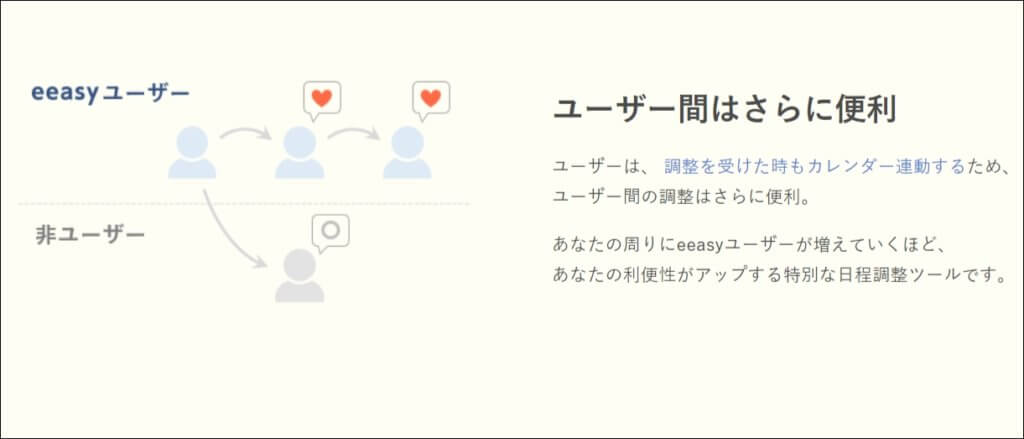
様々なグループウェアとの連携に強いeeasyは、カレンダーツールとの連携も強いという特徴があります。
例えば、Google Workspace、Microsoft 365などに内包されるカレンダーツールと直接連携することが可能です。
これらのツールとeeasyのスケジュールが連動するため、各サービスのスケジュールを一括で管理することができます。
3社以上の日程調整も可能
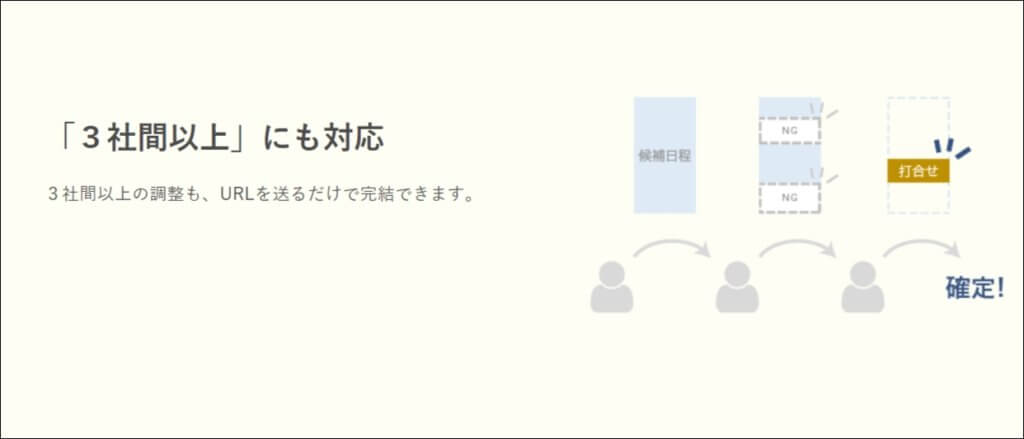
会議の相手は何も、1社だけとは限りません。
複数の会社、例えば3社間での日程調整というケースもあるでしょう。そんなとき、eeasyを使えば、各会社のスケジュールを自動で確認し、最適な日程を提案・提示してくれます。
移動時間の考慮も可能
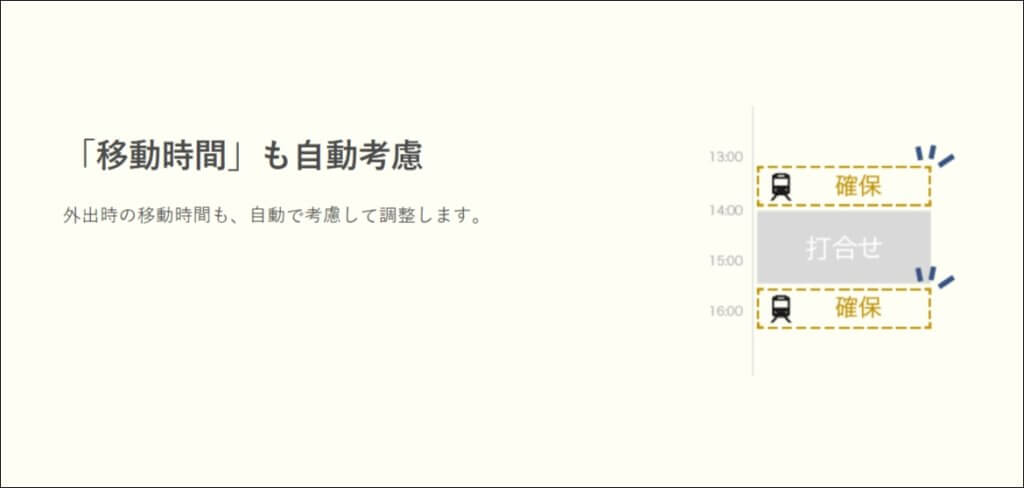
eeasyは移動にかかる時間も自動的に考慮して調整を行います。
例えば、ある参加者のスケジュールがタイトな場合、打ち合わせを詰め込みすぎると移動時間を考慮できず、スケジューリングでトラブルが発生する可能性があります。
しかしeeasyでは、スケジュールに物理的な「移動時間」という幅を持たせることも可能です。これによりスケジュール調整の際に見落としがちな移動時間のスケジュールも余裕を持って確保可能です。
eeasyの3つの特長
eeasyが他の日程調整ツールと比べて優れている特長について紹介します。
特長1:特許による圧倒的な高機能性
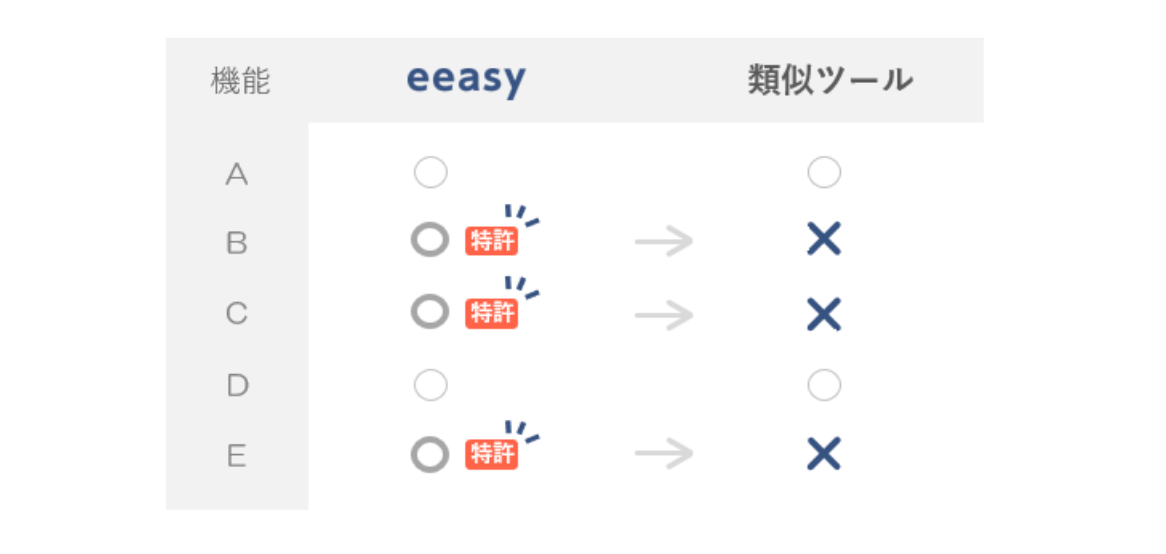
eeasyは、業界も珍しく多数の特許を取得しており、圧倒的な高機能性を有していることが特長です。
それぞれの特許はすべて日程調整に関するコア技術となっており、また技術の独占権であるため、類似ツールはよりも優れた利便性を提供しています。
特長2:ほぼ全ての日程調整に対応可能
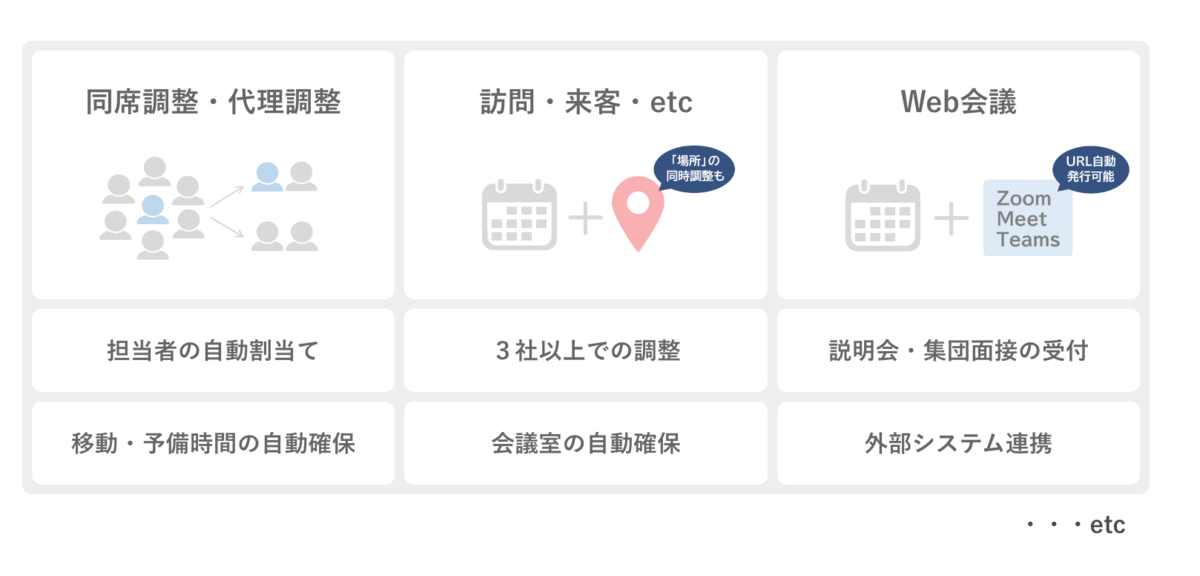
せっかく日程調整ツールを導入しても、「自分達が効率化したい日程調整には使用できない」という場合、ツールの導入効果は半減します。
eeasyは、ビジネスにおけるほぼ全ての日程調整に対応できる調整機能を持っており、中小企業から大企業までの、ほぼ全ての要件に対応でき日程調整ツールです。
特長3:使い方は簡単!10~30秒で完結
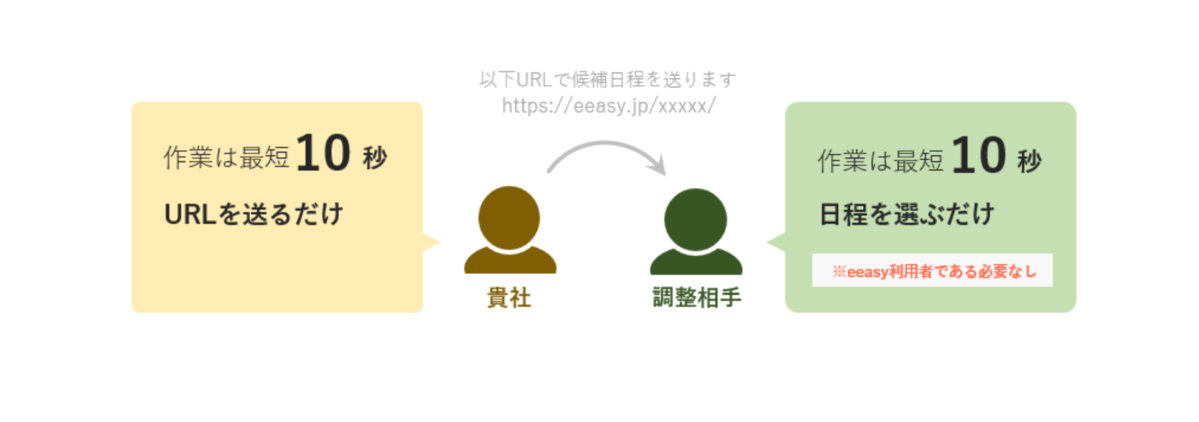
eeasyは高機能が売りではありますが、2つの調整機能にシンプルに集約されており、簡単に使いこなせるようになっているため、1回の調整作業は10~30秒で完結できます。
また日程調整を受け取る方も日程調整を選ぶだけなので10秒ほどで完結します。また受け取る側はeeasy利用者である必要もありません。
eeasyで連携できるサービス
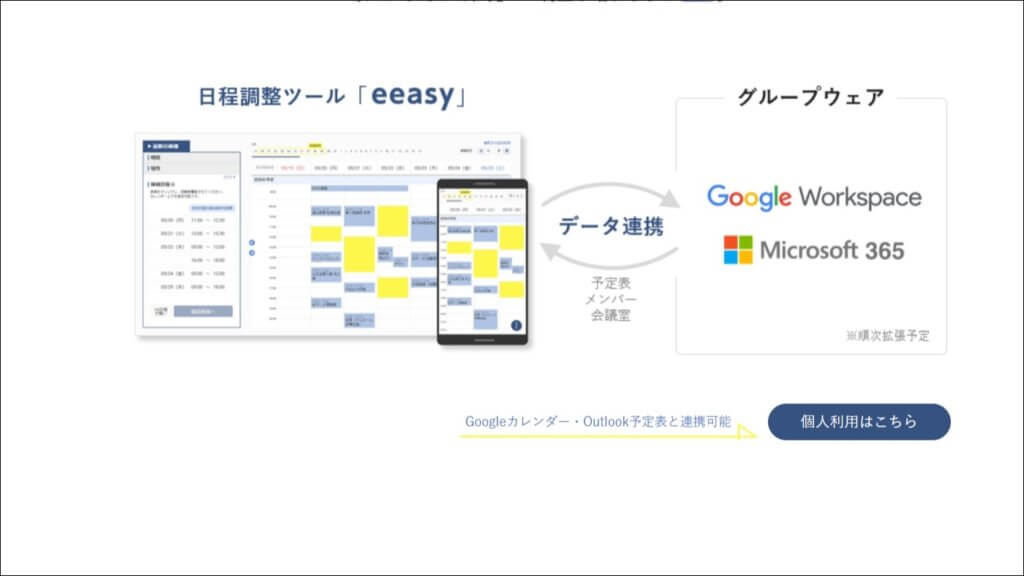
| カレンダー | Googleカレンダー
Microsoftカレンダー |
| ウェブ会議システム | Zoom
Microsoft Teams Google Meet |
eeasyと連携できるツールとして、GoogleWorkspace、Microsoft365があります。
これに内包されている、カレンダーと会議システムとの連携はもちろん可能です。追加で、使用率の高い会議システムのZoomとも連携が可能です。
連携させておくことで、予定の共有や、調整後の自動登録が可能になります。
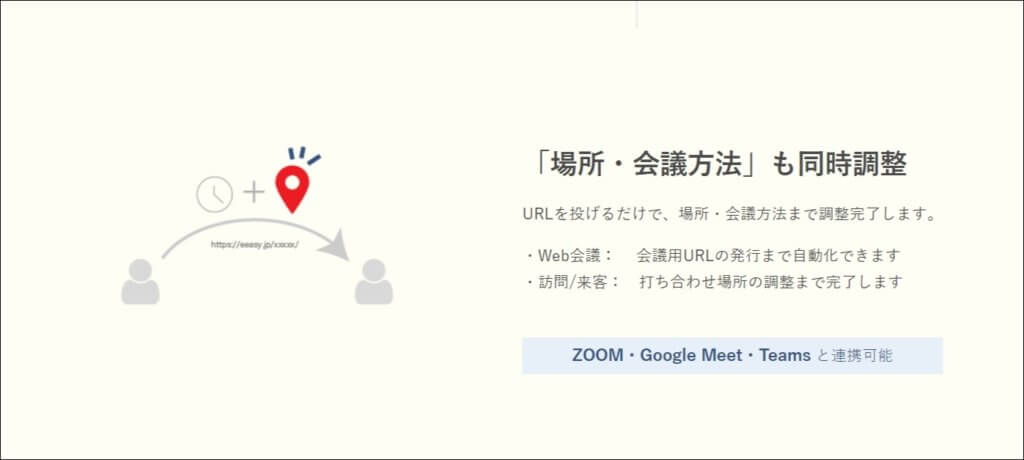
eeasyのアカウントの作り方6ステップ(登録方法)
eeasyでアカウントを作る方法を解説していきます。
必要なものはGoogleアカウントまたはMicrosoftアカウントとなります。
普段業務で使用しているものを選ぶとよろしいでしょう。
無料で試すをクリック
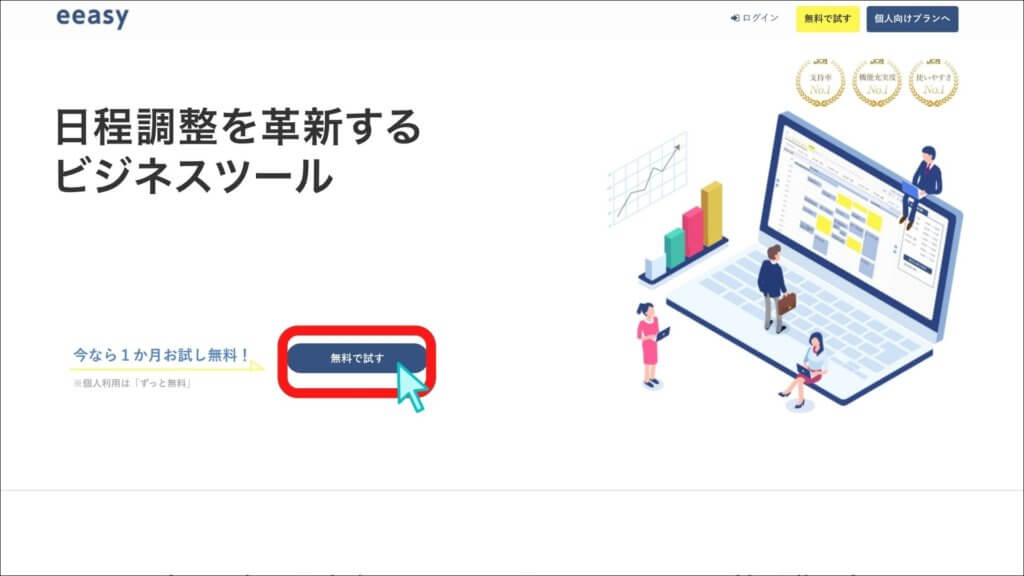
「無料で試す」をクリックするとアカウント登録画面へ遷移します。こちらからアカウントを作成しましょう。
会社/部門で利用するか個人で利用するかを選択
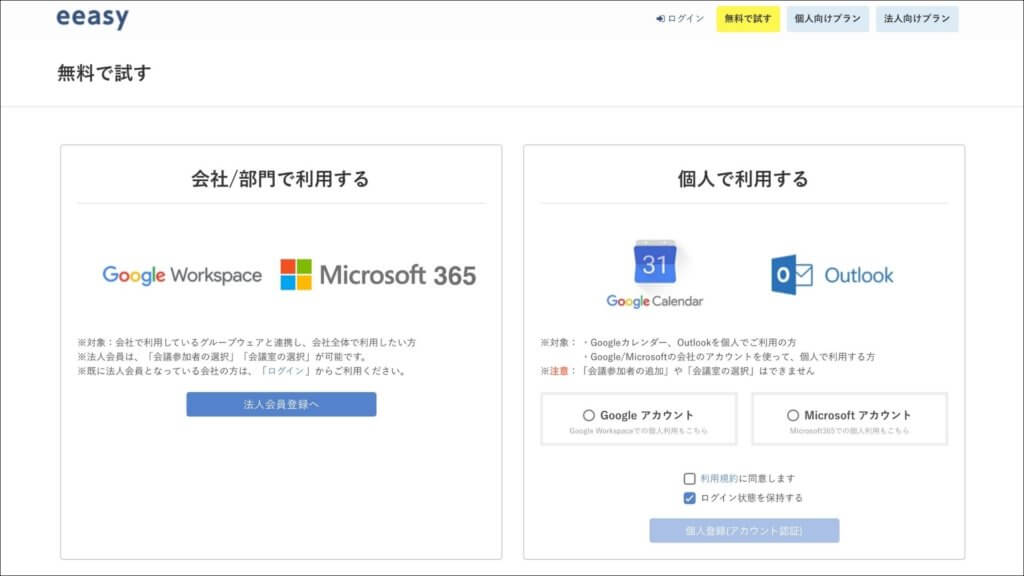
グループウェアとの連携をするか、1つのアカウントと連携して、個人として利用するかを選びます。
今回は、個人でGoogleアカウントと連携して利用する場合を例に取り、説明していきます。
GoogleまたはMicrosoftアカウントでログイン
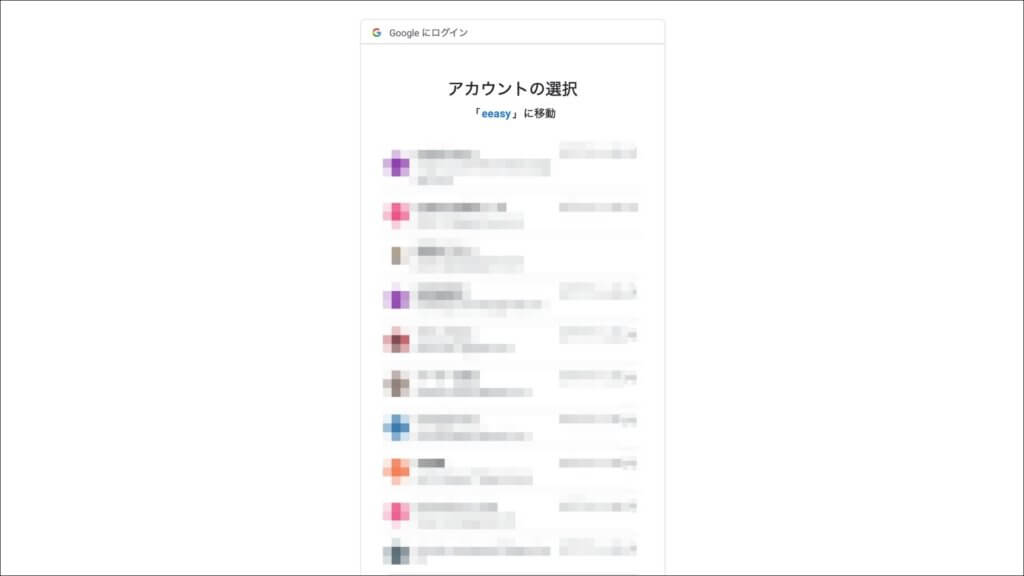
GoogleまたはMicrosoftアカウントでログインを行います。画面の指示に従って進めてください。
画像は、Googleのアカウント選択画面です。
権限の許可
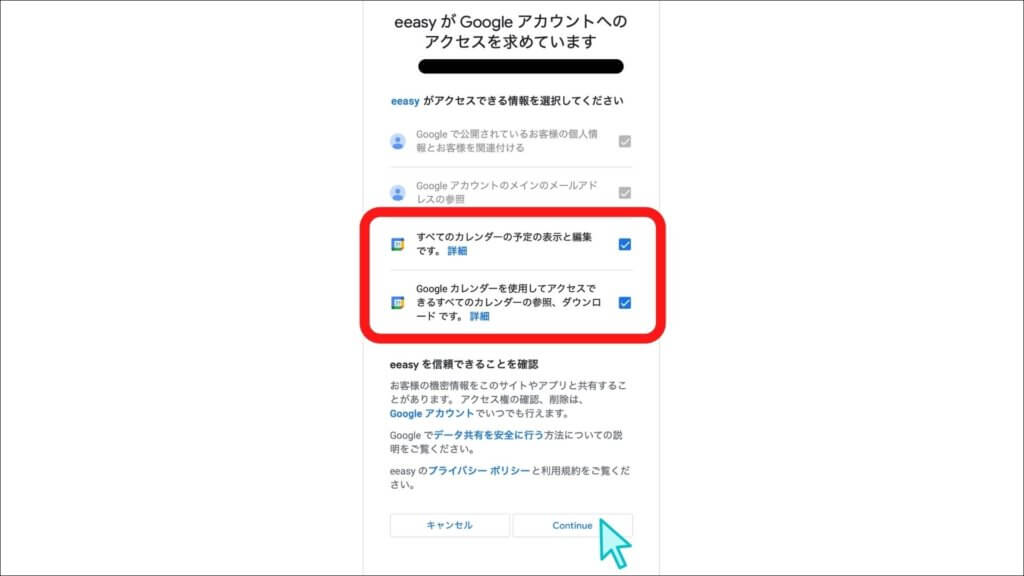
GoogleまたはMicrosoftアカウントの情報を読み取る権限を、eeasyに与えます。
方法は画面のようにとても簡単です。
情報入力・個人設定
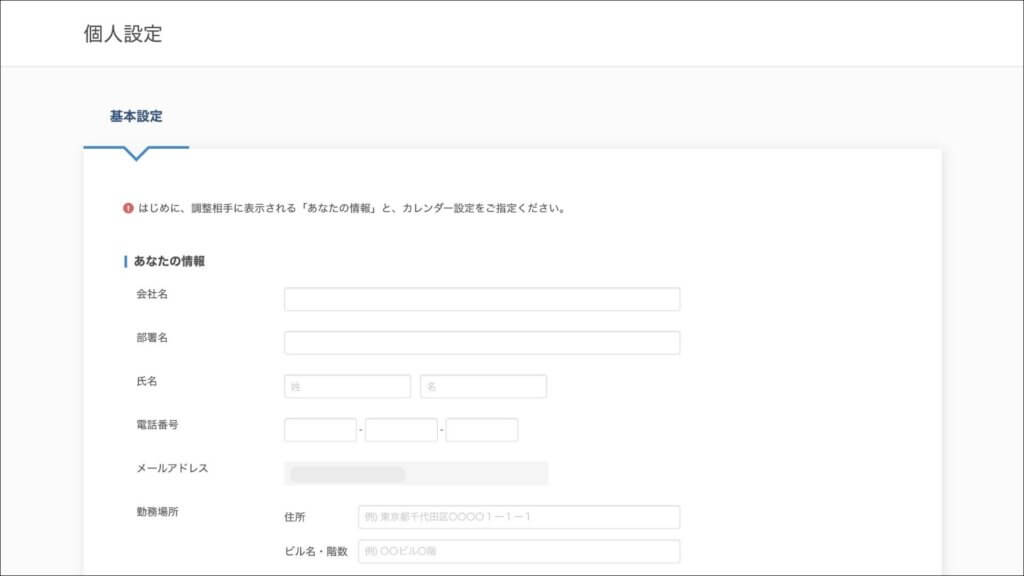
権限を許可したら日程の調整の為、アカウント情報を入力していきます。
会社名や担当者氏名などを入力することになります。
詳細設定
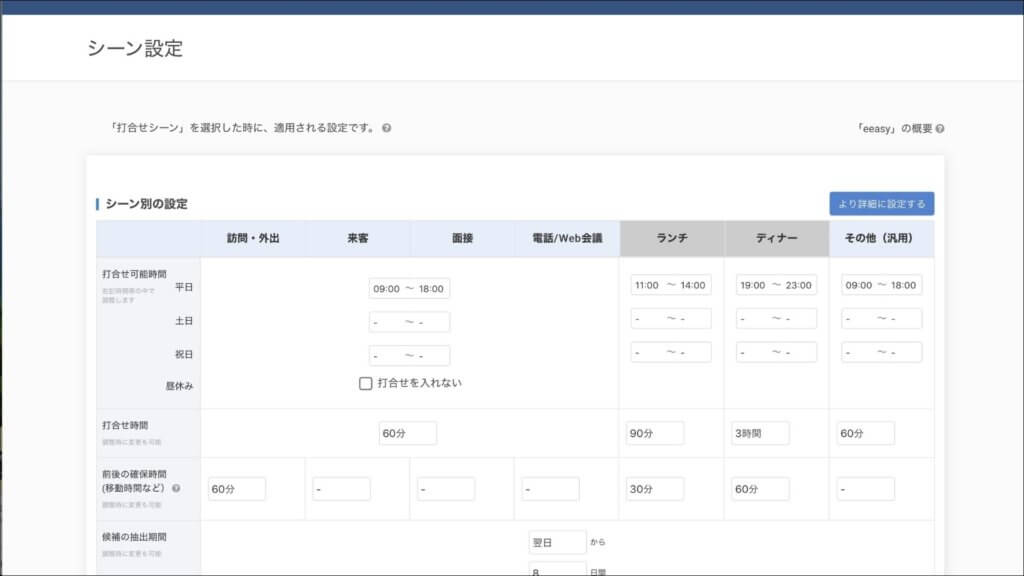
よく使う会議の利用シーンや移動時間に関する物事など詳細設定を行います。
初期設定をきちんと行うことにより、精度の高い日程調整が可能となります。
情報入力が完了すると、そこで設定は完了となります。
なお、有料プランについては、お試し期間として1ヶ月間、無料利用可能です。
(※お試し期間終了後も、無料プランへ移行する形での利用継続は可能です)
eeasyでの日程調整の方法を実際の画像入りで解説
eeasyでの日程調整方法について、実際の利用画面を用いて解説します。
打ち合わせシーンを選択
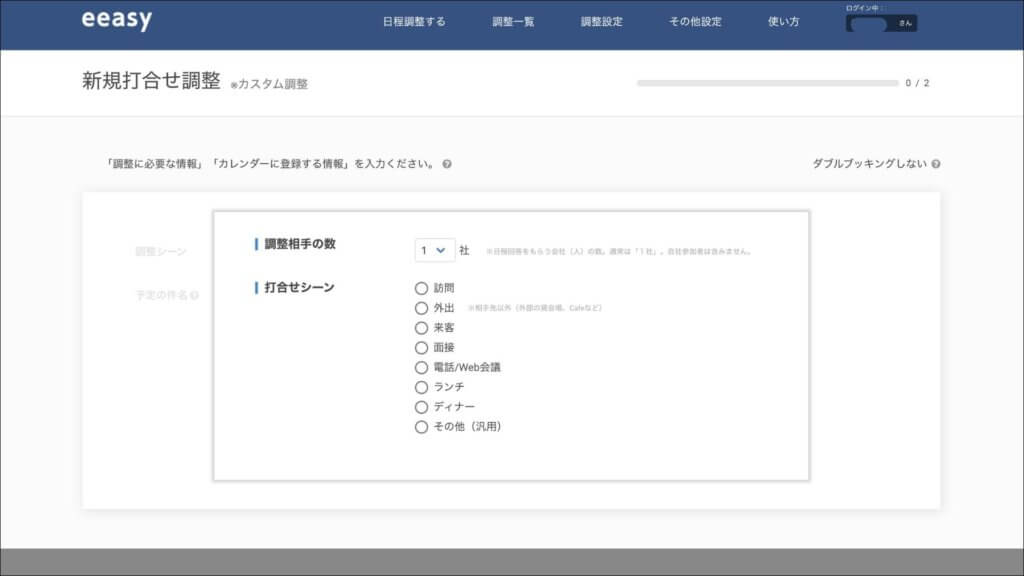
まずは打ち合わせのシーンを選択しましょう。
eeasyには、以下の様な打合せシーンが用意されています:
- 訪問
- 外出
- 来客
- 面接
- 電話/WEB会議
- ランチ
- ディナー
- その他(汎用)
このようにバラエティ豊富な打ち合わせプリセットが用意されているため、様々なシーンでの日程調整を自動化できます。
抽出された日程を確認する
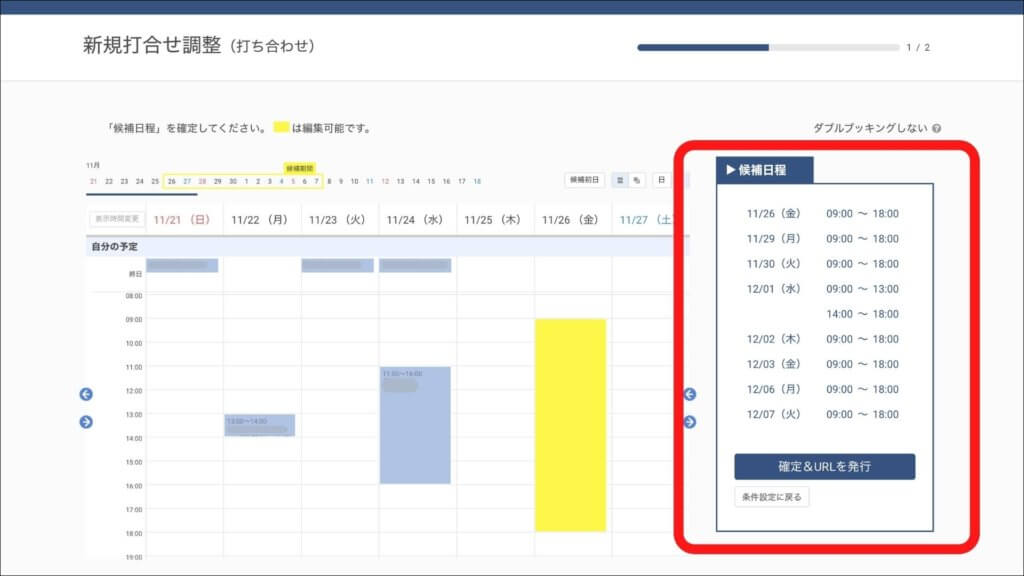
日程が抽出されると、日程候補の一覧が表示されます。
この一覧の中から選んで決定ボタンを押せば、すぐに希望日程を確定させることが可能です。
※なお日程入力については、
- A:調整ページへアクセスした順に日程を入力し、最後の入力者が日程を確定するパターン
- B:先に先方に希望日程を入力してもらい、会議の主催者が最後に日程を確定するパターン
の2パターンがあり、後者の場合はもちろん、この状態でスケジュールを共有すれば日程調整が完了します。
今回はパターンAで進行します。
発行されたURLを調整相手に送る
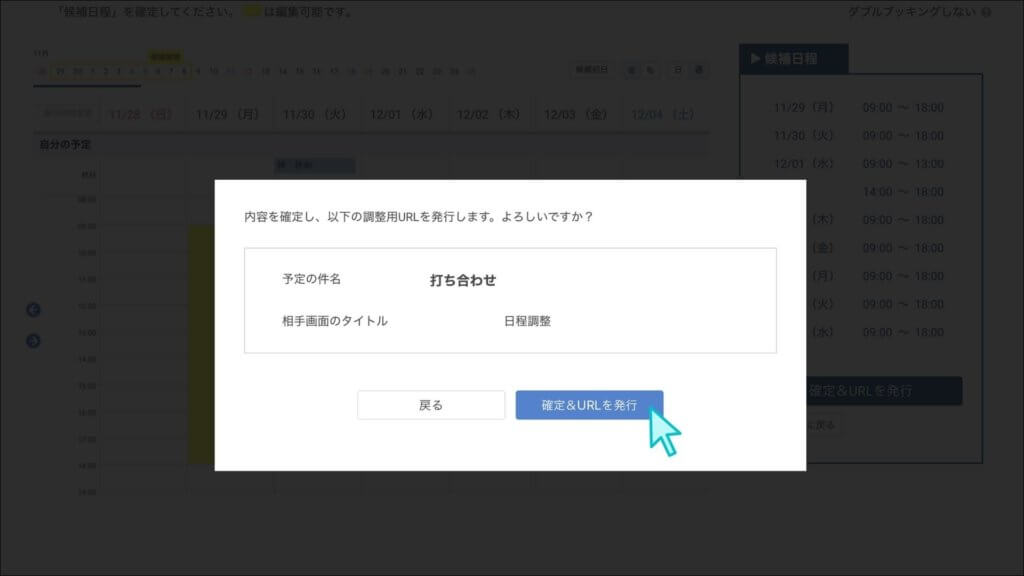
自動的に調整された日程から希望日程を設定したら、URLが発行されます。
これは調整のためのURLです。調整相手に送りましょう。
URLを受け取った相手は、自分のアカウントから該当の日程を選択することで、日程の調整が簡単に行なえます。
調整相手が日程を選ぶ
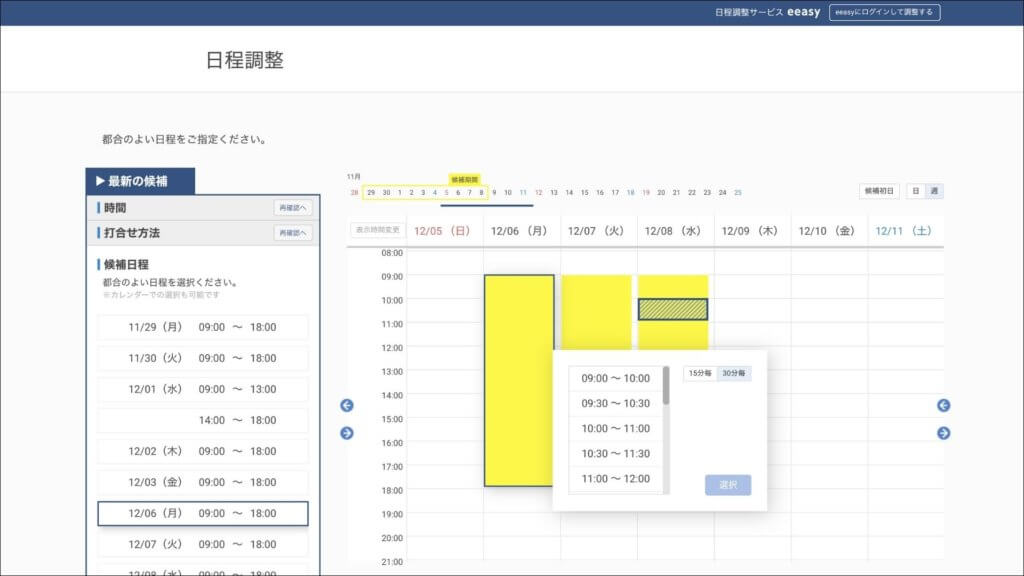
あとは調整相手が会議や参加できる日程をピックアップし、最終的な選択を行うだけです。これで日程の調整は完了です。
調整が完了したら、スケジュールの共有を行いましょう。
スケジュールの共有方法はいくつかありますが、最も手軽なのは、eeasyのグループウェア連携を利用して、スケジュールを他の人に公開する方法です。
eeasyの料金プラン:個人向けは無料、グループ向けプランは10,780円/月〜
| 個人向け
プラン |
無料 | 有料 | |
| 基本機能全て | 有料オプションあり | ||
| 法人向け
プラン |
無料 | 有料 | |
| 調整6回未満 | 935円/月
調整6回以上のメンバー |
||
| グループ向けプラン | ライト | ベーシック | ビジネス |
| 10,780円/月
作成できる受付ページ:3個まで |
25,080/月
作成できる受付ページ:10個まで |
48,800円/月
作成できる受付ページ:30個まで |
eeasyの料金プランについて解説します。
料金プランは個人向けと法人向けの2タイプ存在します。
いわゆるフリーランスの方は個人向け、その他法人として組織的な利用を考えている場合は法人向けを確認しましょう。
【基本機能は無料】個人向け
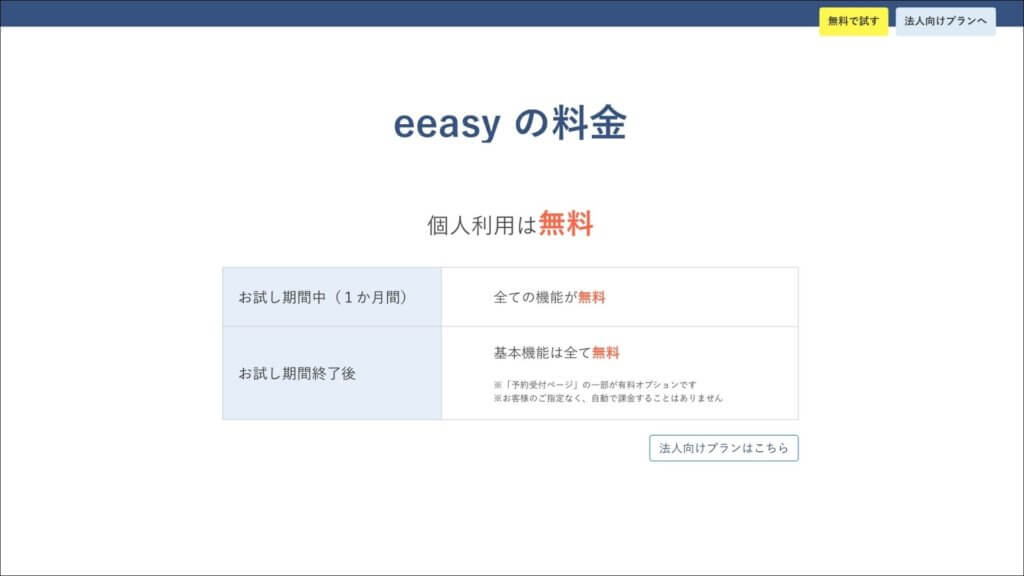
個人向けプランの場合、料金は
- 1ヶ月間のお試し期間中:全ての機能が無料
- お試し期間終了後:基本機能が全て無料
となっています。
予約受付ページ機能のうち一部が有料オプションとなっているものの、個人の場合はほぼ無料でサービスが利用できると考えて差し支えありません。
法人向けプラン
法人向けのプランの利用料金について解説します。
法人の場合無料プランと有料プランの2タイプがあります。
さらに、グループとして利用する場合のプランも用意されています。
法人向け無料プラン
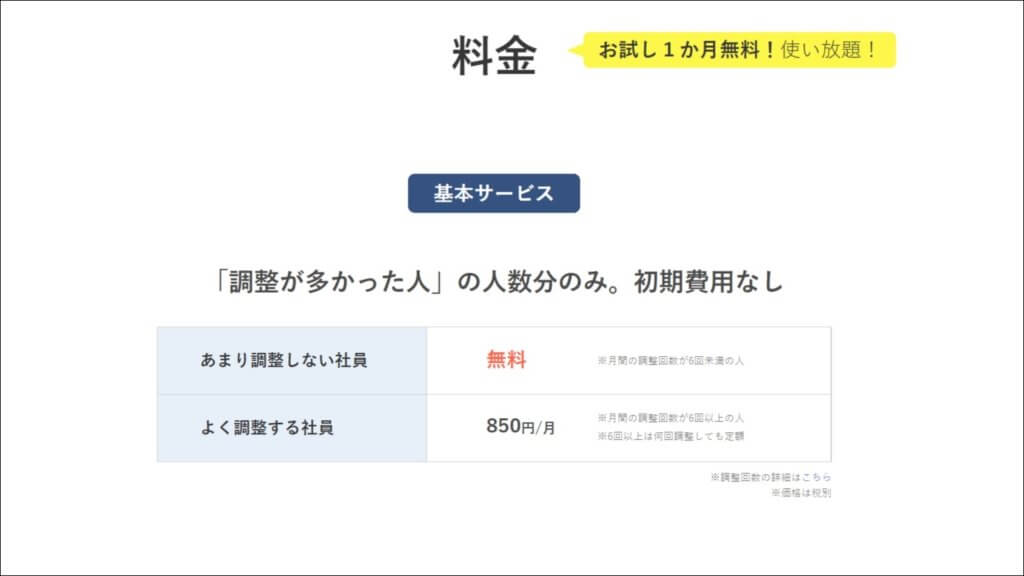
法人向け無料プランの場合、社内全体を通して、月あたりの調整回数が1人当たり6回未満であれば、料金がかかることはありません。
週に1回のミーティングを設定するなどの利用目的であれば、基本的に有料プランではなく無料プランで利用可能でしょう。
グループでの日程調整が必要な場合は原則有料が適用されます。しかし1ヶ月間はお試しプランが設定されているため、トライアル的な利用も可能でしょう。
法人向け有料プラン
有料プランを利用すると、月間の調整回数が6回以上となる社員がいる場合、社員一名あたり935円(税込)の月額が発生します。
つまり月間6回以上を調整する社員が7人いる場合、トータルの利用料金は6,545円となります。
法人向けグループの日程調整プラン
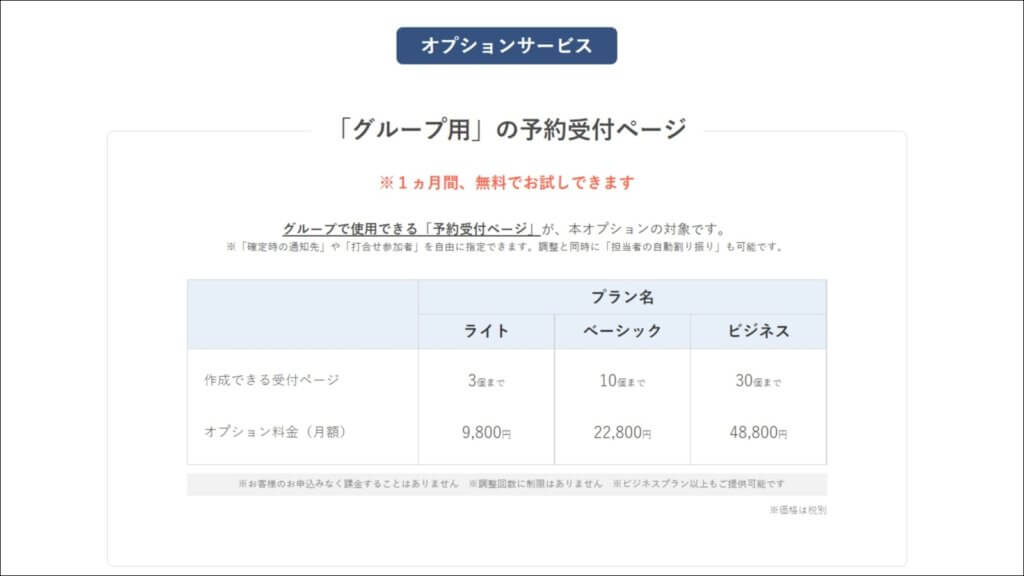
オプションサービスとして、グループ向けの予約受付ページを使用できます。
こちらは以下の表の通りの料金体系となっています。また担当者の自動割り振りもこちらのオプションで設定可能です。
eeasyのQ&A
ここでは、eeasyに関するよくある質問をQ&A形式で紹介していきます。
Q:eeasyを使用していない方でも日程調整は行えますか?
A:可能です。
仮に相手方がeeasyを使用していない状況でも、調整のためのURLそのものは相手に届きます。
そのため、相手がeeasyを使用していなくても、スケジュールの自動調整自体は可能なのです。
ただし、eeasyでスケジュールの自動調整を行ったとしても、相手先が他のツールでスケジュール管理をしている場合も想定されます。
この場合、当然ながら相手先の使用ツールに登録されているスケジュールが優先して表示されるため、相手方においてスケジュールの二重管理状態が発生する可能性も否定できません。
Q:無料お試しはありますか?
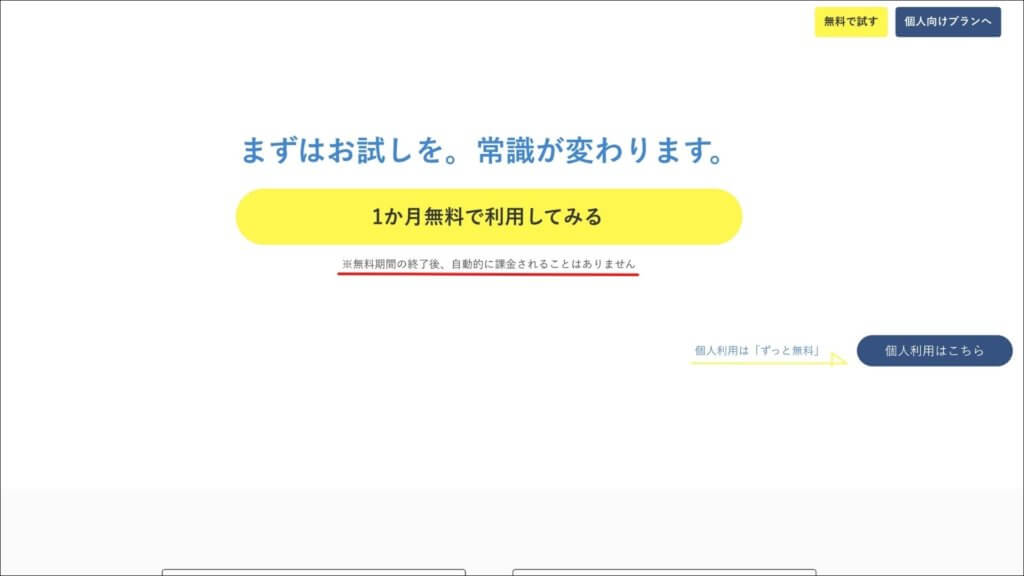
無料お試しプランはあります。個人プラン・法人プラン両方で利用可能です。1ヶ月の間、無料で利用可能です。
Q:無料お試し後は自動的に課金されますか?
A:いいえ、自動で課金されることはありません。
eeasyは必ずユーザーの意思確認を行うことを徹底しているため、ユーザー側から「やめたい」と言われた時点で即座に利用停止も可能です。
また、ユーザー側で明示的に有料プランへの移行を希望しない限り、自動で有料化されることはないので安心して利用可能です。
Q:予定が決まった後、予定をずらすことは可能ですか?
A:再調整は可能です。
ただし再調整する場合には再度、eeasyの機能を使用して各参加者の同意や日程再調整の案を貰う必要があります。この部分は手作業でのやりとりが必要となるでしょう。
まとめ
eeasyはビジネス用途向けの自動日程調整ツールです。
いわゆるフリーランスなどの個人向けプランと、法人組織向けプランの両方があり、それぞれ1か月間の無料お試し期間が設定されています。
また登録していない方へ調整URLを送ることも可能です。
なお、調整のためのURLを自動送付可能で、さらにカレンダーやグループウェアと連携・Slack通知などにも対応しているツールとして「調整アポ」があります。
調整アポは直感的に使用できるインターフェースで、いわゆるIT・情報産業に携わっていない方でも簡単に予定の調整が可能なツールです。
会議・打合せの日程調整が面倒ではないですか?
これからは日程調整を自動化し、コピペ1回たった10秒で完了です!
・WEB会議のURL発行が面倒くさい
・日程調整の手間をなくしたい
・空いてる日程を選んでテキストにするのが面倒
・日程と会議室の仮押さえと削除が面倒
・日程調整よりも資料作成の時間がほしい
・ダブルブッキングを回避したい
日程調整ツール「調整アポ」は上記のような課題をサクっと解決するツール。
自分のカレンダーと連携して、空いている日時を簡単に相手に伝えられます。
WEB会議ツールとの連携で面倒なWEB会議のURL発行も自動で送れます!
詳しくは、以下からご確認ください。